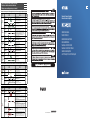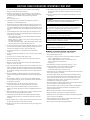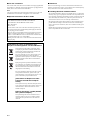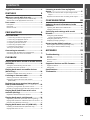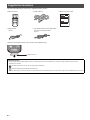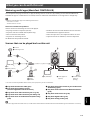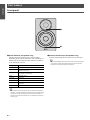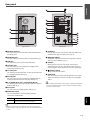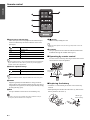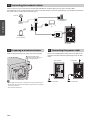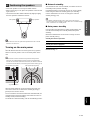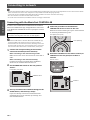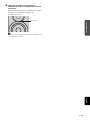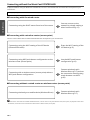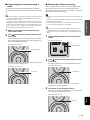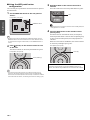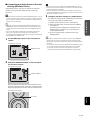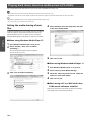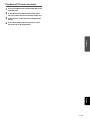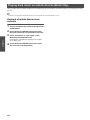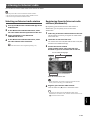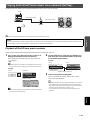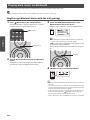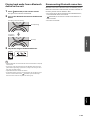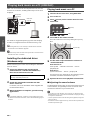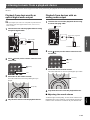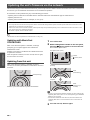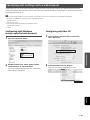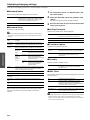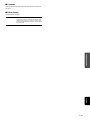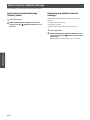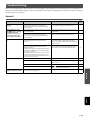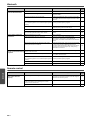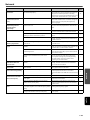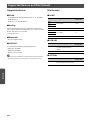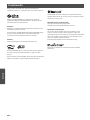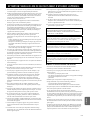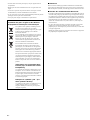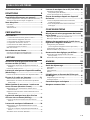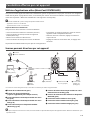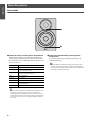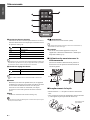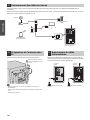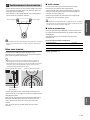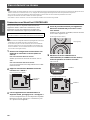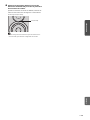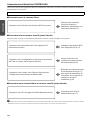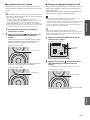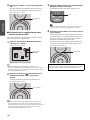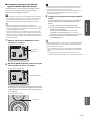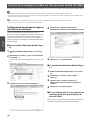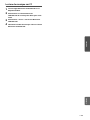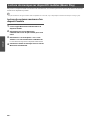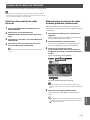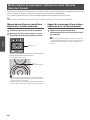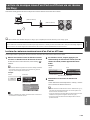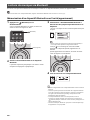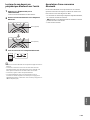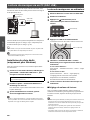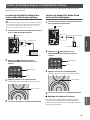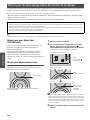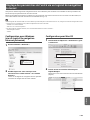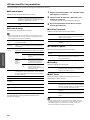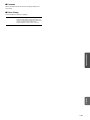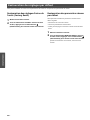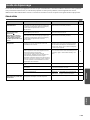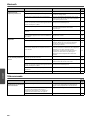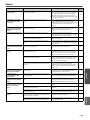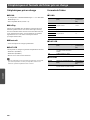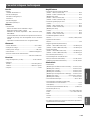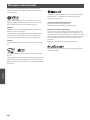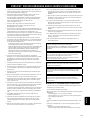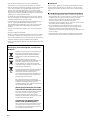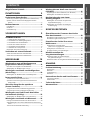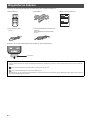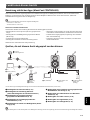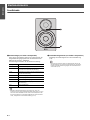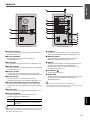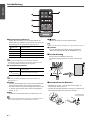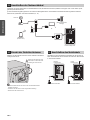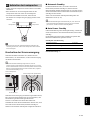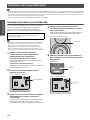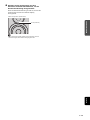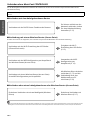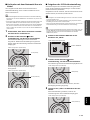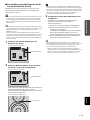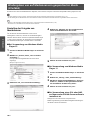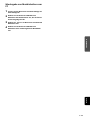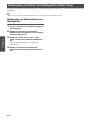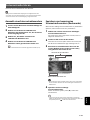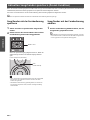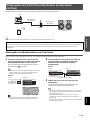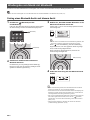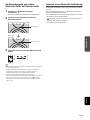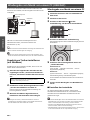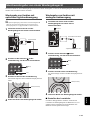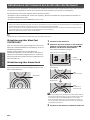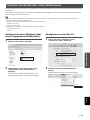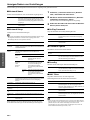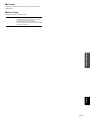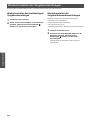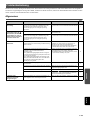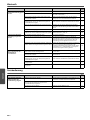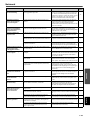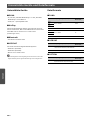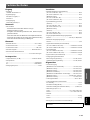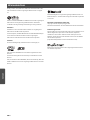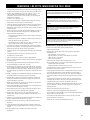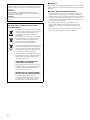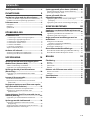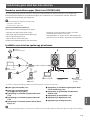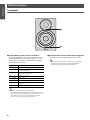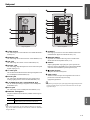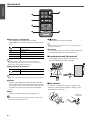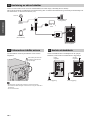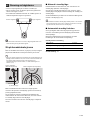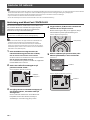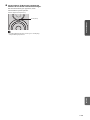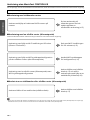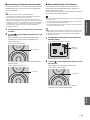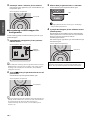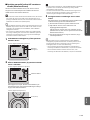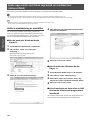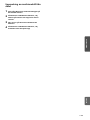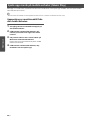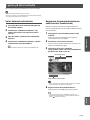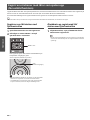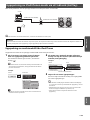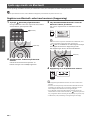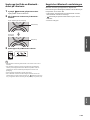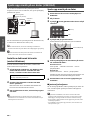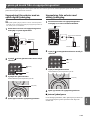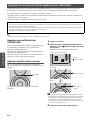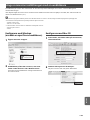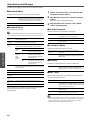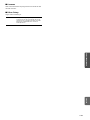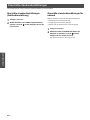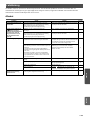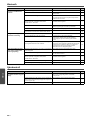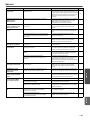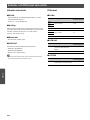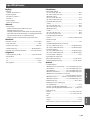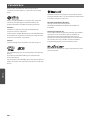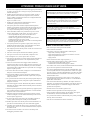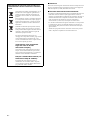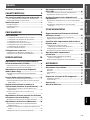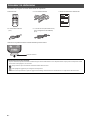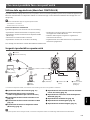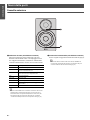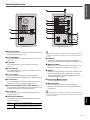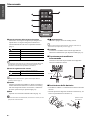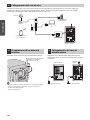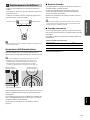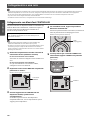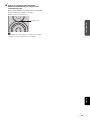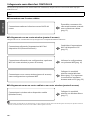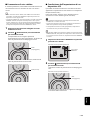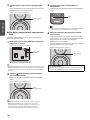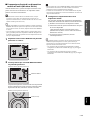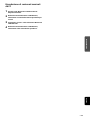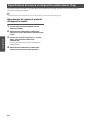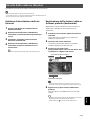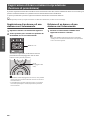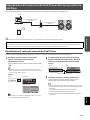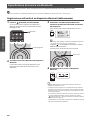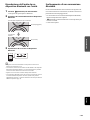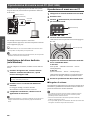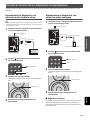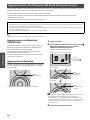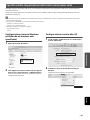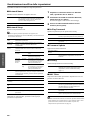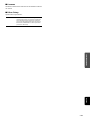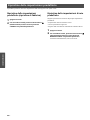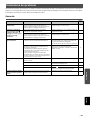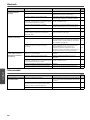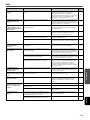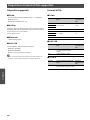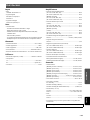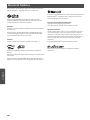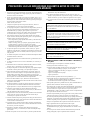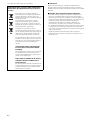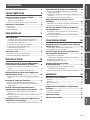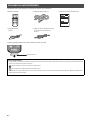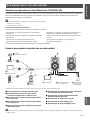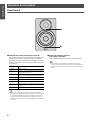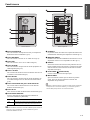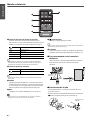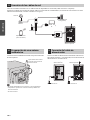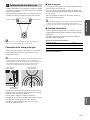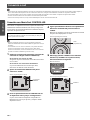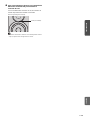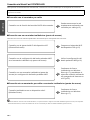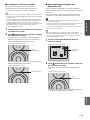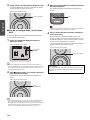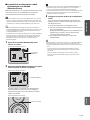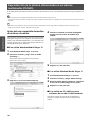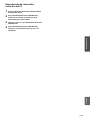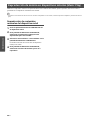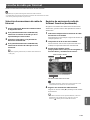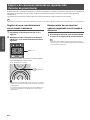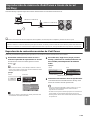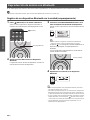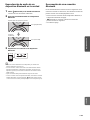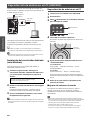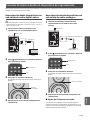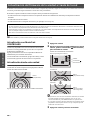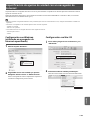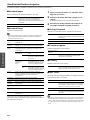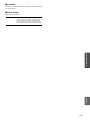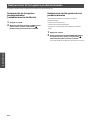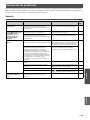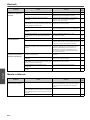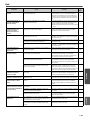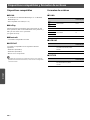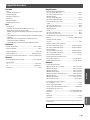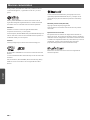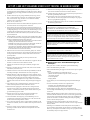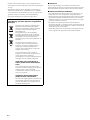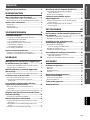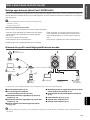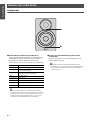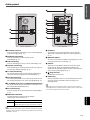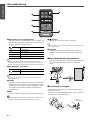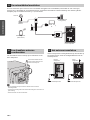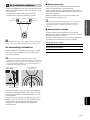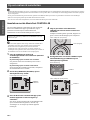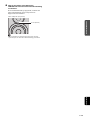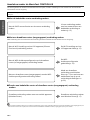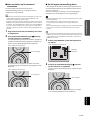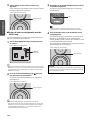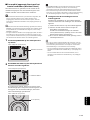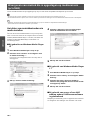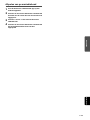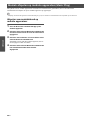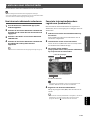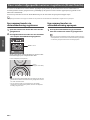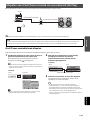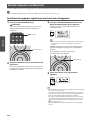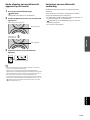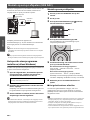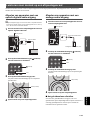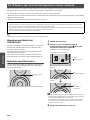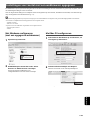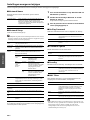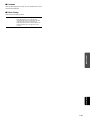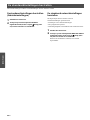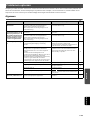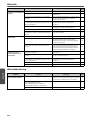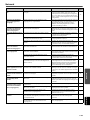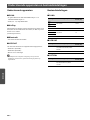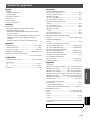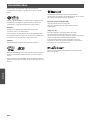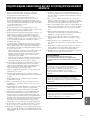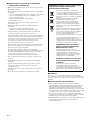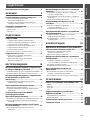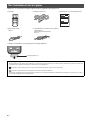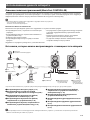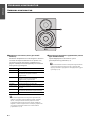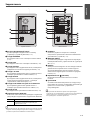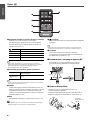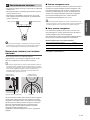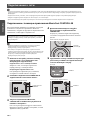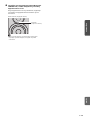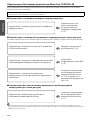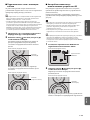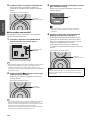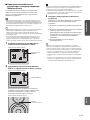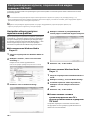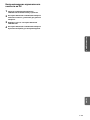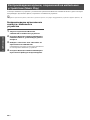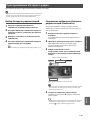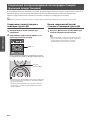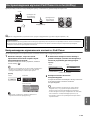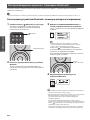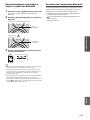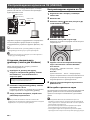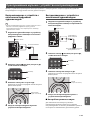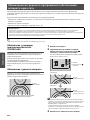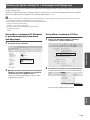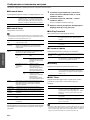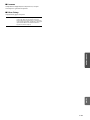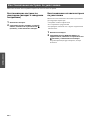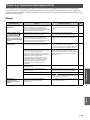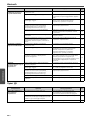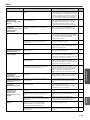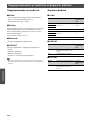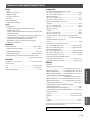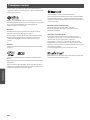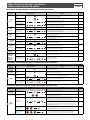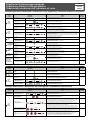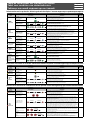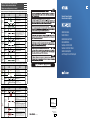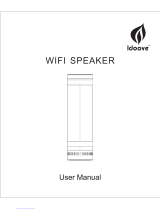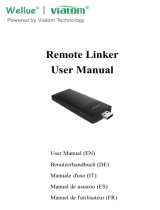Yamaha MusicCast ANXN500BL Noir Le manuel du propriétaire
- Catégorie
- Hauts-parleurs portatifs
- Taper
- Le manuel du propriétaire
Ce manuel convient également à
La page est en cours de chargement...
La page est en cours de chargement...
La page est en cours de chargement...
La page est en cours de chargement...
La page est en cours de chargement...
La page est en cours de chargement...
La page est en cours de chargement...
La page est en cours de chargement...
La page est en cours de chargement...
La page est en cours de chargement...
La page est en cours de chargement...
La page est en cours de chargement...
La page est en cours de chargement...
La page est en cours de chargement...
La page est en cours de chargement...
La page est en cours de chargement...
La page est en cours de chargement...
La page est en cours de chargement...
La page est en cours de chargement...
La page est en cours de chargement...
La page est en cours de chargement...
La page est en cours de chargement...
La page est en cours de chargement...
La page est en cours de chargement...
La page est en cours de chargement...
La page est en cours de chargement...
La page est en cours de chargement...
La page est en cours de chargement...
La page est en cours de chargement...
La page est en cours de chargement...
La page est en cours de chargement...
La page est en cours de chargement...
La page est en cours de chargement...
La page est en cours de chargement...
La page est en cours de chargement...
La page est en cours de chargement...
La page est en cours de chargement...
La page est en cours de chargement...
La page est en cours de chargement...

Fr i
Français
1 Pour utiliser l’appareil au mieux de ses possibilités, lisez attentivement
ce mode d’emploi. Conservez-le soigneusement pour référence.
2 Installez cet appareil audio dans un endroit bien aéré, frais, sec et propre
– à l’abri de la lumière directe du soleil, des sources de chaleur ou de
vibration, des poussières, de l’humidité et du froid. Pour une aération
correcte, tenez compte des distances minimales suivantes.
Au-dessus: 30 cm, À l’arrière: 30 cm
3 Placez l’appareil loin des équipements, moteurs et transformateurs
électriques, pour éviter les ronflements parasites.
4 N’exposez pas l’appareil à des variations brutales de température, ne le
placez pas dans un environnement très humide (par exemple dans une
pièce contenant un humidificateur) car cela peut entraîner la
condensation d’humidité à l’intérieur de l’appareil qui elle-même peut
être responsable de secousse électrique, d’incendie, de dommage à
l’appareil ou de blessure corporelle.
5 Evitez d’installer l’appareil dans un endroit où des objets peuvent
tomber, ainsi que là où l’appareil pourrait être exposé à des
éclaboussures ou des gouttes d’eau. Sur le dessus de l’appareil, ne
placez pas:
– D’autres appareils qui peuvent endommager la surface de l’appareil
ou provoquer sa décoloration.
– Des objets se consumant (par exemple, une bougie) qui peuvent être
responsables d’incendie, de dommage à l’appareil ou de blessure
corporelle.
– Des récipients contenant des liquides qui peuvent être à l’origine de
secousse électrique ou de dommage à l’appareil.
6 Ne couvrez pas l’appareil d’un journal, d’une nappe, d’un rideau, etc.
car cela empêcherait l’évacuation de la chaleur. Toute augmentation de
la température intérieure de l’appareil peut être responsable d’incendie,
de dommage à l’appareil ou de blessure corporelle.
7 Ne branchez pas la fiche du cordon d’alimentation de l’appareil sur une
prise secteur aussi longtemps que tous les raccordements n’ont pas été
effectués.
8 Ne pas faire fonctionner l’appareil à l’envers. Il risquerait de chauffer et
d’être endommagé.
9 N’exercez aucune force excessive sur les commutateurs, les boutons et
les cordons.
10 Pour débrancher la fiche du cordon d’alimentation au niveau de la prise
secteur, saisissez la fiche et ne tirez pas sur le cordon.
11 Ne nettoyez pas l’appareil au moyen d’un solvant chimique, ce qui
pourrait endommager la finition. Utilisez un chiffon sec et propre.
12 N’alimentez l’appareil qu’à partir de la tension prescrite. Alimenter
l’appareil sous une tension plus élevée est dangereux et peut être
responsable d’incendie, de dommage à l’appareil ou de blessure
corporelle. Yamaha ne saurait être tenue responsable des dommages
résultant de l’alimentation de l’appareil sous une tension autre que celle
prescrite.
13 Pour éviter les dommages dus à la foudre, débranchez le cordon
d’alimentation de la prise secteur ou de l’appareil pendant les orages
électriques.
14 Ne tentez pas de modifier ni de réparer l’appareil. Consultez le service
Yamaha compétent pour toute réparation qui serait requise. Le coffret
de l’appareil ne doit jamais être ouvert, quelle que soit la raison.
15 Si vous envisagez de ne pas vous servir de l’appareil pendant une
longue période (par exemple, pendant les vacances), débranchez la
fiche du cordon d’alimentation au niveau de la prise secteur.
16 Lisez la section intitulée « Guide de dépannage » où figurent une liste
d’erreurs de manipulation ordinaires avant de conclure à une anomalie
une anomalie de l’appareil.
17 Avant de déplacer cet appareil, appuyez sur A pour le mettre hors
tension, puis débranchez la fiche câble d’alimentation de la prise
murale.
18 La condensation se forme lorsque la température ambiante change
brusquement. En ce cas, débranchez la fiche du câble d’alimentation et
laissez l’appareil reposer.
19 La température de l’appareil peut augmenter en raison d’une utilisation
prolongée. En ce cas, coupez l’alimentation de l’appareil et laissez-le au
repos pour qu’il refroidisse.
20 Installez cet appareil à proximité de la prise secteur et à un
emplacement où la fiche du câble d’alimentation est facilement
accessible.
21
Les piles ne do
ivent pas être exposées à une chaleur extrême, par
exemple au soleil, à une flamme, etc. Lors de la mise au rebut des piles,
suivez vos réglementations locales.
22 Une pression excessive du son par les écouteurs et le casque d’écoute
peut entraîner la perte de l’ouïe.
■ Notes on remote controls and batteries
• Ne renversez aucun liquide sur le boîtier de télécommande.
• Ne laissez pas tomber le boîtier de télécommande.
• Ne laissez pas et ne rangez pas le boîtier de télécommande dans les
endroits suivants:
– très humides, par exemple près d’un bain
– très chauds, par exemple près d’un poêle ou d’un appareil de chauffage
– exposés à des températures très basses
– poussiéreux
• Installez la pile en respectant les repères de polarité (+ et –).
• Change all batteries if you notice the following conditions:
– la portée du boîtier de télécommande diminue
– le témoin de transmission ne clignote pas ou l’intensité est faible
• Si la pile est plate, retirez-la immédiatement de la télécommande pour
éviter tout risque d’explosion ou de fuite d’acide.
• Si vous remarquez une fuite au niveau des piles, mettez-les
immédiatement au rebut en prenant soin de ne pas toucher le produit qui a
fui. Si le produit qui a fui entre en contact avec votre peau ou vos yeux ou
votre bouche, rincez immédiatement et consultez un médecin. Nettoyez
soigneusement le logement des piles avant de mettre en place des piles
neuves.
• N’utilisez pas à la fois des piles neuves et des piles usagées. Cela risque
de réduire la durée de vie des nouvelles piles ou d’entraîner une fuite des
piles usagées.
• N’utilisez pas non plus des piles de deux types différents (par exemple,
des piles alcalines et des piles au manganèse). Les caractéristiques des
piles peuvent être différentes même si elles semblent identiques. Il y a
risque d’explosion en cas d’erreur dans la mise en place des piles.
ATTENTION: VEUILLEZ LIRE CE QUI SUIT AVANT D’UTILISER L’APPAREIL.
AVERTISSEMENT
POUR RÉDUIRE LES RISQUES D’INCENDIE OU DE
DÉCHARGE ÉLECTRIQUE, N’EXPOSEZ PAS CET APPAREIL À
LA PLUIE OU À L’HUMIDITÉ.
Cet appareil n’est pas déconnecté du secteur tant qu’il reste branché à
la prise de courant, même si l’appareil en soi est éteint par la touche
A. Il se trouve alors « en veille ». En mode veille, l’appareil
consomme une très faible quantité de courant.
Les ondes radio peuvent avoir une incidence sur les équipements
électroniques médicaux. N’utilisez pas cet appareil à proximité
d’équipements médicaux ou à l’intérieur d’institutions médicales.
N’utilisez pas cet appareil à moins de 22 cm des personnes disposant
d’un stimulateur cardiaque ou d’un défibrillateur.
Il y a un risque possible de création d’interférences, visibles sur les
images en couleurs si cet appareil est placé à côté d’un téléviseur à
tube cathodique (tube de Braun). Dans ce cas, éloigner l’unité du
téléviseur.

ii Fr
• Avant de mettre la nouvelle pile en place, essuyez soigneusement le
compartiment.
• Mettez la pile au rebut conformément aux lois en vigueur dans votre
région.
• Conservez les piles hors de portée des enfants. SI une pile est avalée
accidentellement, contactez immédiatement votre médecin.
• Si vous prévoyez de ne pas utiliser la télécommande pendant une période
prolongée, retirez les piles de la télécommande.
• N’essayez pas de charger ou de démonter les piles fournies.
■ Bluetooth
Bluetooth est une technologie permettant d’établir des communications
sans fil entre des périphériques dans un rayon d’environ 10 mètres dans la
bande de fréquences 2,4 GHz, une bande qui peut être utilisée sans licence.
■ Gestion des communications Bluetooth
• La bande 2,4 GHz utilisée par les périphériques compatibles Bluetooth est
une bande radio partagée par de nombreux types d’équipement. Bien que
les périphériques compatibles Bluetooth fassent appel à une technologie
permettant de minimiser l’influence d’autres équipements qui utilisent la
même bande radio, une telle influence peut réduire la vitesse ou la
distance des communications voire, dans certains cas, interrompre les
communications.
• La vitesse de transfert du signal et la distance à laquelle il est possible
d’établir une communication diffèrent selon la distance entre les
périphériques qui communiquent, la présence d’obstacles, les ondes radio
et le type d’équipement.
• Yamaha ne garantit pas toutes les connexions sans fil entre cet appareil et
les périphériques compatibles Bluetooth.
Information concernant la collecte et le
traitement des piles usagées et des déchets
d’équipements électriques et électroniques
Les symboles sur les produits, l’emballage et/ou les
documents joints signifient que les produits
électriques ou électroniques usagés ainsi que les piles
ne doivent pas être mélangés avec les déchets
domestiques habituels.
Pour un traitement, une récupération et un recyclage
appropriés des déchets d’équipements électriques et
électroniques et des piles usagées, veuillez les
déposer aux points de collecte prévus à cet effet,
conformément à la réglementation nationale et aux
Directives 2002/96/EC et 2006/66/EC.
En vous débarrassant correctement des déchets
d’équipements électriques et électroniques et des
piles usagées, vous contribuerez à la sauvegarde de
précieuses ressources et à la prévention de potentiels
effets négatifs sur la santé humaine qui pourraient
advenir lors d’un traitement inapproprié des déchets.
Pour plus d’informations à propos de la collecte et du
recyclage des déchets d’équipements électriques et
électroniques et des piles usagées, veuillez contacter
votre municipalité, votre service de traitement des
déchets ou le point de vente où vous avez acheté les
produits.
[Information sur le traitement dans
d’autres pays en dehors de l’Union
Européenne]
Ces symboles sont seulement valables dans l’Union
Européenne. Si vous souhaitez vous débarrasser de
déchets d’équipements électriques et électroniques ou
de piles usagées, veuillez contacter les autorités
locales ou votre fournisseur et demander la méthode
de traitement appropriée.
Note pour le symbole « pile » (les
deux symboles du bas):
Ce symbole peut être utilisé en combinaison avec un
symbole chimique. Dans ce cas il respecte les
exigences établies par la Directive pour le produit
chimique en question.

Fr 3
FONCTIONS
PRÉPARATION
LECTURE
CONFIGURATIONS
ANNEXE
Français
Accessoires fournis ......................................... 4
FONCTIONS 5
Possibilités offertes par cet appareil............ 5
Maîtrise d’applications utiles (MusicCast CONTROLLER) .....5
Sources pouvant êtres lues par cet appareil.........................5
Nom des pièces ............................................... 6
Face avant..................................................................................6
Face arrière................................................................................7
Télécommande..........................................................................8
PRÉPARATION 9
PRÉPARATIFS.................................................... 9
1 Connexions des enceintes gauche et droite ....................9
2 Raccordement d’appareils de lecture................................9
3 Raccordement des câbles de réseau.............................. 10
4 Préparation de l’antenne sans fil .................................... 10
5 Branchement du câble d’alimentation........................... 10
6 Positionnement des enceintes........................................ 11
Mise sous tension .................................................................. 11
Raccordement au réseau ............................. 12
Connexion avec MusicCast CONTROLLER .......................... 12
Connexion sans MusicCast CONTROLLER .......................... 14
LECTURE 18
Lecture de la musique stockée sur des
serveurs média (PC/NAS) ............................. 18
Configuration du partage de support des fichiers de
musique............................................................................... 18
Lecture de musique sur PC................................................... 19
Lecture de musique sur dispositifs mobiles
(Music Play).................................................... 20
Lecture de contenus musicaux d’un dispositif mobile...... 20
Écoute de la radio sur Internet ................... 21
Sélection d’une station de radio Internet ........................... 21
Mémorisation de stations de radio Internet préférées
(bookmarks)........................................................................ 21
Mémorisation de morceaux / stations en
cours d’écoute (fonction Preset) ................. 22
Mémorisation d’un morceau/d’une station avec la
télécommande.................................................................... 22
Rappel d’un morceau/d’une station mémorisé avec la
télécommande.................................................................... 22
Lecture de musique issue d’un iPod ou
d’iTunes via un réseau (AirPlay) .................. 23
Lecture de contenus musicaux issus d’un iPod ou
d’iTunes ............................................................................... 23
Lecture de musique via Bluetooth............... 24
Mémorisation d’un dispositif Bluetooth avec l’unité
(appariement)..................................................................... 24
Lecture du son depuis un périphérique Bluetooth sur
l’unité ................................................................................... 25
Annulation d’une connexion Bluetooth ............................... 25
Lecture de musique via un PC (DAC USB)... 26
Installation du pilote dédié
(uniquement pour Windows)............................................ 26
Lecture de musique sur un ordinateur............................... 26
Écoute de musique depuis un dispositif
de lecture....................................................... 27
Lecture de dispositifs dotés d’une sortie audio
numérique optique............................................................ 27
Lecture de dispositifs dotés d’une sortie audio
analogique .......................................................................... 27
CONFIGURATIONS 28
Mise à jour du microprogramme de l’unité
via le réseau................................................... 28
Mise à jour avec MusicCast CONTROLLER.......................... 28
Mise à jour depuis cette unité.............................................. 28
Réglage des paramètres de l’unité via un
logiciel de navigation Internet ................... 29
Configuration pour Windows
(via un logiciel de navigation Internet préconisé).......... 29
Configuration pour Mac OS.................................................. 29
Afficher/modifier les paramètres ........................................ 30
Restauration des réglages par défaut ....... 32
Restauration des réglages d’usine de l’unité
(Factory Reset) .................................................................... 32
Restauration des paramètres réseau par défaut .............. 32
ANNEXE 33
Guide de dépannage..................................... 33
Généralités.............................................................................. 33
Bluetooth.................................................................................. 34
Télécommande....................................................................... 34
Réseau..................................................................................... 35
Périphériques et formats de fichier pris
en charge ....................................................... 36
Périphériques pris en charge............................................... 36
Formats de fichier.................................................................. 36
Caractéristiques techniques ....................... 37
Marques commerciales................................ 38
TABLE DES MATIÈRES

4 Fr
Vérifiez que les accessoires suivants sont fournis avec le produit.
* Retirez la feuille de protection de la télécommande avant d’utiliser l’appareil.
Accessoires fournis
☐ Télécommande ☐ Câble d’alimentation x 2 ☐ Guide d’installation MusicCast
☐ Câble de balance
(3 m) x 1
☐
Câble réseau STP (câble droit de catégorie CAT-5)
(pour relier les enceintes)
(3 m) x 1
Feuille de protection *
À propos de ce mode d’emploi
• Dans ce manuel, les dispositifs mobiles iOS et Android sont désignés collectivement par les termes « appareils mobiles ». Lorsque requis, le type
spécifique de l’appareil mobile est mentionné dans les explications.
• signale les précautions à prendre concernant l’utilisation de l’appareil et les limites de ses fonctions.
• signale des explications supplémentaires permettant une meilleure utilisation.
• Des mises à jour offrant des fonctions plus performantes pour l’application dédiée « MusicCast CONTROLLER » destinées aux dispositifs mobiles
pourraient être proposées sans avis préalable.

Fr 5
FONCTIONS
Français
FONCTIONS
Maîtrise d’applications utiles (MusicCast CONTROLLER)
Vous pouvez installer l’application MusicCast CONTROLLER –gratuite et spécialement conçue pour cette unité– sur un appareil
mobile afin de piloter et programmer l’unité, ou de l’utiliser pour écouter des services de diffusion. Pour plus d’informations,
recherchez l’expression « MusicCast CONTROLLER » dans App Store ou Google Play.
• « MusicCast CONTROLLER » prend en charge les dispositifs mobiles suivants.
– Appareil iOS –version 7.1 ou ultérieure
– Appareils Android –version 4.1 ou ultérieure
Capacités MusicCast CONTROLLER
Vous pouvez lire divers contenus et services de diffusion.
• Lecture de morceaux stockés sur ordinateur (serveurs)
• Lecture de fichiers de musique stockés sur appareils
mobiles (Music Play)
• Sélection d’une station de radio Internet
• Lecture de fichiers de musique d’un service de diffusion
• Transmission et réception audio entre l’unité et d’autres
appareils Yamaha compatibles MusicCast
• Sélection de la source d’entrée, réglage du volume ou
coupure du son
• Réglage du timbre et de la balance G/D, et réglage de la
minuterie
Voyez Guide d’installation MusicCast pour plus de renseignements.
Sources pouvant êtres lues par cet appareil
* Il vous faut un routeur WiFi (point d’accès) en vente dans le commerce pour utiliser un appareil mobile.
a
Écoute de la radio Internet (p.21)
b
Écoute d’un service de diffusion
(voyez le supplément pour chaque service.)
c
Lecture de fichiers de musique stockés sur votre
PC (p.18)
d
Lecture de fichiers de musique stockés sur votre
NAS (p.18)
e
Lecture de musique sur dispositifs mobiles
(Music Play)
(p.20)
f
Lecture de fichiers de musique stockés sur votre
iPod/iTunes avec AirPlay (p.23)
g
Lecture de contenus audio stockés sur dispositifs
Bluetooth
(p.24)
h
Lecture de fichiers audio sur le PC (p.26)
i
Lecture de fichiers audio numériques (p.27)
j
Lecture de fichiers audio analogiques (p.27)
• Pour pouvoir exploiter toutes les sources audio, il vous faut installer un dispositif mobile disposant de l’application dédiée « MusicCast CONTROLLER » pour
dispositifs mobiles.
Possibilités offertes par cet appareil
a Internet
b Service de diffusion
c PC
f AirPlay (iTunes)
d NAS e Music Play
f AirPlay
g Bluetooth
h PC (USB DAC) i Téléviseur/lecteur
CD, etc. (optique)
Modem
Routeur*
j Lecteur audio
portable, etc.
(analogique)

6 Fr
FONCTIONS
Face avant
a
Témoin de statut (enceinte gauche uniquement)
Indique via sa couleur et ses motifs de clignotement la
source d’entrée sélectionnée et le statut de l’unité. Pour
plus de détails, voyez « Tableau des témoins de statut » au
dos de ce manuel.
• Si aucune connexion réseau n’est établie quand l’appareil est mis
sous tension, le témoin clignote en rose et l’unité recherche
automatiquement un dispositif iOS (iPhone ou iPod touch). Pour
plus de détails concernant les connexions réseau à des dispositifs
iOS, reportez-vous à la section « Partage du réglage de l’appareil
iOS » (p.15).
b
Capteur de télécommande (enceinte gauche
uniquement)
Le capteur reçoit les signaux infrarouges émis par la
télécommande (p.8).
• Lors de l’utilisation de plusieurs récepteurs dans la même pièce,
vous pouvez désactiver la réception du signal de télécommande
avec le logiciel de navigation Internet pour éviter des interférences
avec d’autres télécommandes (p.29).
Nom des pièces
a
b
Orange Veille
Jaune Veille réseau
Vert Sélection de l’entrée réseau ou configuration
d’une connexion réseau
Rose Sélection de l’entrée AirPlay ou attente de
connexion d’un dispositif iOS
Bleu Entrée Bluetooth
Bleu ciel Entrée USB
Mauve Entrée numérique optique
Blanc Sélection de l’entrée AUX ou mise à jour du
microprogramme
Rouge Erreur détectée

Fr 7
FONCTIONS
Français
Face arrière
a
Antenne sans fil
Pour le raccordement à un périphérique de réseau et à un
périphérique Bluetooth sans fil (p.10).
b
Prise NETWORK
Permet de connecter l’appareil à un réseau avec un câble
réseau (p.10).
c
Prise USB
Permet de connecter l’appareil à un PC avec un câble USB
(p.26).
d
Prise OPTICAL
Pour le raccordement à des composants audio dotés
d’une sortie numérique optique (p.27).
e
Prise L-R LINK
Permet d’envoyer des informations de commande à
l’enceinte droite via le câble réseau fourni (p.9).
f
Prise AUX IN
Pour le raccordement à des composants audio dotés
d’une sortie analogique via un câble à fiche mini-jack
stéréo (p.27).
g
Prise R CH AUDIO OUT jack / R CH AUDIO IN
Permet d’envoyer le signal audio à l’enceinte droite via le
câble de balance fourni (p.9).
h
Prise AC IN
Permet de brancher le câble d’alimentation fourni (p.10).
i
Interrupteur WIRELESS
Active/coupe la communication sans fil (connexions sans
fil et Bluetooth).
• Quand l’unité est mise sous tension, la connexion sans fil passe en veille.
Si vous ne comptez pas utiliser de connexion sans fil, réglez le
commutateur WIRELESS sur « OFF ».
j
CONNECT
Permet de commander l’appareil au moyen de
l’application « MusicCast CONTROLLER » dédiée pour
dispositifs mobiles (p.12).
k
WIRELESS DIRECT
Établit une connexion sans fil directement avec un
dispositif mobile ou un PC avec fonction sans fil (p.17).
l
SOURCE
Permet de choisir la source d’entrée. Chaque pression sur
ce bouton change de source d’entrée. La source d’entrée
sélectionnée est indiquée par le témoin de statut du
panneau avant (p.6).
m
Commutateur
z
(alimentation)
Active/coupe l’alimentation.
n
Commande GAIN
Règle le volume maximum des enceintes. Réglez le niveau
maximum en tenant compte du dispositif de lecture.
• Pour effectuer ce réglage, lancez le dispositif de lecture à son niveau
maximum, puis réglez la commande GAIN pour obtenir le volume de
lecture souhaité.
L
NETWORK
USB
OPTICAL
L-R
LINK
AUX IN
R CH
AUDIO OUT
AUTO
OFF
WIRELESS
CONNECT
SOURCE
GAIN
AC IN
MAXMIN
WIRELESS
DIRECT
R
L-R
LINK
R CH
AUDIO IN
AC IN
a
b
c
d
e
f
g
h
e
g
h
i
m
n
l
k
j
Enceinte droite Enceinte gauche
AUTO Active la communication sans fil.
OFF Coupe la communication sans fil. Dans ce cas,
effectuez la connexion au réseau via un câble.

8 Fr
FONCTIONS
Télécommande
a
Touches de sélection d’entrée
Sélectionnez la source d’entrée pour la lecture. La source
d’entrée sélectionnée est indiquée par le témoin de statut
du panneau avant (p.6).
• Pour sélectionner un contenu de réseau, utilisez l’application « MusicCast
CONTROLLER » spécialement conçue pour appareils mobiles. Quand NET
est enfoncé, le dernier contenu réseau lu est à nouveau lu.
b
Touches de réglage de volume
• Réglez le volume maximum avec la commande GAIN en face arrière
(p.7).
c
PRESET
Mémorise (sous forme de présélections) sur cet appareil
les albums ou morceaux sur PC/NAS, les stations de radio
et les stations de diffusion Internet. Une fois qu’un
morceau ou une station est mémorisé, une simple
pression sur cette touche permet de lancer sa lecture
(p.22).
d
WPS
Établit une connexion sans fil au réseau (p.16).
• La connexion au réseau via WPS requiert un routeur sans fil (ou un point
d’accès) avec fonction WPS.
e
z
(alimentation)
Met l’unité sous ou hors tension (veille).
• Pour mettre l’unité sous/hors tension, actionnez le commutateur z
(alimentation) en face arrière (p.7).
f
CONNECT
Permet de commander l’appareil au moyen de
l’application « MusicCast CONTROLLER » dédiée pour
dispositifs mobiles (p.12).
■ Utilisation des enceintes avec la
télécommande
Quand vous utilisez la télécommande, pointez-la
directement vers le capteur de télécommande de
l’enceinte gauche.
■ Remplacement de la pile
• Vérifiez la borne « + » de la pile et insérez-la dans le bon
sens.
• Tout en poussant la patte de dégagement dans la direction
Ⓐ, faites glisser le porte-pile dans la direction Ⓑ.
a
b
c
d f
e
(Bluetooth)
Entrée Bluetooth
NET Entrée réseau
USB Prise USB
OPT Prise OPTICAL
AUX Prise AUX
+/– Règle le volume de lecture.
(sourdine)
Met les enceintes en sourdine.
Environ
6 m
Pile au lithium de
type CR2025

Fr 9
PRÉPARATION
Français
PRÉPARATION
Reliez les enceintes gauche et droite avec les câbles fournis.
• Si les enceintes gauche et droite ne sont pas reliées, elles ne fonctionneront pas.
• N’utilisez aucun câble autre que ceux fournis.
PRÉPARATIFS
1
Connexions des enceintes gauche et droite
2
Raccordement d’appareils de lecture
L
NETWORK
USB
OPTICAL
L-R
LINK
AUX IN
R CH
AUDIO OUT
AUTO
OFF
WIRELESS
CONNECT
SOURCE
GAIN
AC IN
MAXMIN
WIRELESS
DIRECT
R
L-R
LINK
R CH
AUDIO IN
AC IN
L-R
LINK
L-R
LINK
R CH
AUDIO IN
R CH
AUDIO OUT
Enceinte droite
Enceinte gauche
Reliez les enceintes avec le câble
réseau fourni.
Reliez les enceintes avec le câble de
balance fourni.
L
NETWORK
USB
OPTICAL
L-R
LINK
AUX IN
R CH
AUDIO OUT
AUTO
OFF
WIRELESS
CONNECT
SOURCE
GAIN
AC IN
MAXMIN
WIRELESS
DIRECT
PC
Téléviseur/lecteur de CD, etc.
Lecteur audio portable, etc.
Câble USB
Câble optique
Câble stéréo à fiche mini-jack
Enceinte gauche

10 Fr
PRÉPARATION
Raccordez l’unité à votre routeur au moyen d’un câble de réseau STP (câble droit CAT-5 ou supérieur) disponible dans le
commerce.
Selon votre environnement réseau, déterminez le type de connexion voulu : connexion réseau filaire ou sans fil. Pour en savoir
plus, voyez « Raccordement au réseau » (p.12).
Relevez l’antenne sans fil au dos de l’enceinte gauche.
• N’exercez pas une force excessive sur l’antenne, sous peine de
l’endommager.
• Vérifiez le sens dans lequel l’antenne bouge et dirigez-la dans le bon
sens.
• Ne retirez pas l’antenne.
Branchez le câble d’alimentation fourni à la prise AC IN au
dos de chaque enceinte, puis branchez l’autre fiche du câble
à une prise secteur de tension appropriée.
3
Raccordement des câbles de réseau
L
NETWORK
USB
OPTICAL
L-R
LINK
AUX IN
R CH
AUDIO OUT
AUTO
OFF
WIRELESS
CONNECT
SOURCE
GAIN
AC IN
MAXMIN
WIRELESS
DIRECT
NETWORK
LAN
WAN
Internet
Modem
Appareil mobile
(tel qu’un iPhone)
Router
Stockage en réseau
(NAS)
PC
Enceinte gauche
4
Préparation de l’antenne sans
fil
Tenez la base de l’antenne
tout en la déployant toute
droite.
5
Branchement du câble
d’alimentation
L
NETWORK
USB
OPTICAL
L-R
LINK
AUX IN
R CH
AUDIO OUT
AUTO
OFF
WIRELESS
CONNECT
SOURCE
GAIN
AC IN
MAXMIN
WIRELESS
DIRECT
R
L-R
LINK
R CH
AUDIO IN
AC IN
Enceinte
droite
Enceinte
gauche
Branchement sur une prise
secteur
Branchement sur une prise
secteur

Fr 11
PRÉPARATION
Français
• Placez chaque enceinte sur une surface stable et de niveau.
• Si les enceintes sont branchées à un téléviseur, placez-les
de chaque côté du téléviseur.
• Pour obtenir un effet stéréo optimal, tournez légèrement
les enceintes vers la position d’écoute.
• Si vous utilisez un écran à tube cathodique (CRT), éloignez les enceintes
de l’écran en cas de distorsion des couleurs à l’écran ou de bruit dans
l’image.
Mise sous tension
Une fois tous les câbles branchés, appuyez sur le
commutateur z (alimentation) au dos de l’enceinte gauche
pour mettre le système sous tension.
• Si aucune connexion réseau n’est établie à la mise sous tension, le
témoin clignote en rose et l’unité recherche automatiquement un
dispositif iOS (iPhone ou iPod touch). Pour plus de détails concernant les
connexions réseau à des dispositifs iOS, reportez-vous à la section
« Partage du réglage de l’appareil iOS » (p.15).
Une fois que l’alimentation a été activée, l’unité peut être
mise sous tension et en veille avec la touche z (alimentation)
de la télécommande.
Pour pouvoir mettre l’unité sous tension/hors tension avec
MusicCast CONTROLLER, la fonction de réseau doit être
active, même si l’enceinte est en mode de veille (veille
réseau).
Pour en savoir plus sur la veille réseau, lisez la section
suivante.
■ Veille réseau
La fonction de réseau peut être activée même quand
l’enceinte est en mode de veille (veille réseau).
Si la fonction de veille réseau est désactivée, l’unité peut
entrer en mode de veille et réduire sa consommation au
minimum (en mode veille éco).
Changez le paramètre de veille réseau via un logiciel de
navigation sur votre ordinateur (p.29).
• Par défaut, la fonction de veille réseau est réglée sur « Auto ». Si l’unité a
été déconnectée du réseau pendant 8 heures alors qu’elle était en mode
de veille, elle est passée en mode de veille éco.
■ Veille automatique
Si aucune opération n’est effectuée ou aucun contenu n’est
lu, l’unité passe automatiquement en mode de veille (veille
automatique).
Vous pouvez changer ce paramètre avec MusicCast
CONTROLLER.
Durée de veille en l’absence d’utilisation
Durée de veille en l’absence de lecture
Réglage par défaut : On
6
Positionnement des enceintes
Enceinte droiteEnceinte gauche
R CH
AUDIO OUT
AUTO
OFF
WIRELESS
CONNECT
SOURCE
GAIN
MAXMIN
WIRELESS
DIRECT
Enceinte gauche (face arrière) Enceinte gauche (face avant)
Commutateur z
(alimentation)
Rose
Toutes les entrées : 8 heures
Réseau, Bluetooth et USB : 20 minutes

12 Fr
PRÉPARATION
• Certains logiciels de sécurité installés sur votre PC ou les paramètres de pare-feu de périphériques réseau (tels qu’un routeur) peuvent bloquer l’accès de
l’unité à ces derniers ou à Internet. Dans ces cas, configurez de manière appropriée le logiciel de sécurité ou les paramètres de pare-feu.
• Une connexion ne peut pas être établie si le filtre d’adresse MAC sur votre routeur est activé. Vérifiez les paramètres du routeur.
• Chaque serveur doit être connecté au même sous réseau que l’unité.
• Pour utiliser ce service via Internet, nous vous recommandons d’utiliser une connexion à large bande.
Connexion avec MusicCast CONTROLLER
Pour pouvoir utiliser un dispositif mobile installé avec
l’application dédiée « MusicCast CONTROLLER », suivez
simplement les instructions affichées par l’application
MusicCast CONTROLLER et réglez les paramètres réseau.
• Branchez à l’avance le dispositif mobile sur lequel l’application « MusicCast
CONTROLLER » est installée au routeur sans fil (point d’accès).
• Si cette unité n’est pas connectée à l’Internet, les services de diffusion
tels que la radio Internet ne sont pas disponibles. Pour bénéficier des
services de diffusion, connectez l’unité à l’Internet via un routeur filaire
ou un routeur sans fil (point d’accès).
1
Effectuez la configuration conformément à la
méthode de connexion au réseau (filaire ou
sans fil).
Pour une connexion filaire au réseau :
Vérifiez que l’unité est connectée au routeur avec un
câble.
Pour une connexion sans fil au réseau :
Si une connexion filaire existe déjà, débranchez le câble
réseau de l’unité.
2
Réglez le commutateur WIRELESS au dos de
l’enceinte sur « AUTO ».
3
Lancez l’appli MusicCast CONTROLLER sur le
dispositif mobile, puis appuyez sur « Configurer ».
Si vous avez déjà branché un autre dispositif compatible
MusicCast au réseau, appuyez sur « Paramètres » puis
sur « Ajouter nouvel appareil ».
4
Suivez la procédure affichée par l’application
MusicCast CONTROLLER pour mettre l’unité
sous tension.
Pendant que la connexion est établie, le témoin de statut
en face avant clignote en vert.
5
Maintenez la touche CONNECT de la
télécommande (ou CONNECT en face arrière)
enfoncée pendant au moins 3 secondes.
Raccordement au réseau
Pour lire une source audio haute résolution via le réseau, nous vous
conseillons d’utiliser un routeur filaire afin d’obtenir une lecture fluide.
R CH
AUDIO OUT
AUTO
OFF
WIRELESS
CONNECT
SOURCE
GAIN
AC IN
MAXMIN
WIRELESS
DIRECT
Enceinte gauche (face arrière)
Interrupteur
WIRELESS
Vert (clignote)
Enceinte gauche (face avant)
CONNECT
Télécommande
R CH
AUDIO OUT
AUTO
OFF
WIRELESS
CONNECT
SOURCE
GAIN
AC IN
MAXMIN
WIRELESS
DIRECT
Enceinte gauche (face arrière)
CONNECT

Fr 13
PRÉPARATION
Français
6
Effectuez la procédure affichée à l’écran de
MusicCast CONTROLLER pour finir la procédure
de connexion au réseau.
Quand la connexion au réseau est établie, le témoin de
statut en face avant cesse de clignoter et reste allumé.
• Si vous changez de source d’entrée ou que cette unité entre en
mode de veille, la procédure de configuration est annulée.
Vert (allumé)
Enceinte gauche (face avant)

14 Fr
PRÉPARATION
Connexion sans MusicCast CONTROLLER
Pour lire des contenus sans l’application MusicCast CONTROLLER, effectuez la connexion au réseau en choisissant la méthode
appropriée pour votre système.
■ Connexion avec le routeur filaire
■ Connexion via un routeur sans fil (point d’accès)
Raccordez l’unité au réseau en choisissant la méthode de connexion ci-dessous adaptée à votre système.
■ Connexion sans routeur filaire ni routeur sans fil (point d’accès)
• Quand l’unité est raccordée au réseau via Wireless Direct, elle ne peut être connectée à aucun autre routeur sans fil (point d’accès). Pour lire des contenus
disponibles sur l’Internet, connectez cette unité à un réseau via un routeur filaire ou un routeur sans fil (point d’accès).
Pour lire une source audio haute résolution via le réseau, nous vous conseillons d’utiliser un routeur filaire afin d’obtenir une lecture fluide.
Connexion via la fonction de serveur DHCP du routeur
Vous pouvez connecter
l’unité au réseau en
établissant simplement une
connexion filaire (p.15)
Connexion via le paramètre Wi-Fi de l’appareil iOS
(iPhone/iPod touch)
Partagez le paramètre Wi-Fi
avec l’appareil iOS (p.15)
Connexion via la configuration une pression du bouton
WPS sur le routeur sans fil (point d’accès)
Utilisez la fonction de
configuration une pression
du bouton WPS (p.16)
Connexion à un routeur sans fil (point d’accès) sans
configuration une pression du bouton WPS
Effectuez une connexion sans
fil via Wireless Direct (p.17),
puis réglez le paramètre de
connexion via un logiciel de
navigation de votre
ordinateur (p.29)
Connexion sans fil à un appareil mobile (Wireless Direct)
Connexion sans fil avec
Wireless Direct (p.17)

Fr 15
PRÉPARATION
Français
■ Connexion filaire au réseau
Par défaut, cette unité se connecte automatiquement au
réseau quand elle est reliée à un routeur filaire et mise sous
tension.
• Quand l’unité est branchée au réseau par câble, la connexion réseau est
établie d’office, indépendamment du réglage du commutateur WIRELESS
en face arrière (« AUTO » ou « OFF »).
• Si une connexion sans fil est déjà établie avec cette unité, son
commutateur WIRELESS doit au préalable être placé sur « OFF ». Après
avoir mis l’unité hors tension et connecté le câble réseau, réglez le
commutateur WIRELESS sur « OFF », puis mettez à nouveau l’unité sous
tension. Pour pouvoir utiliser la connexion Bluetooth, mettez l’unité sous
tension avant de régler le commutateur WIRELESS sur « AUTO ».
1
Vérifiez que cette unité est connectée au
routeur avec un câble.
2
Appuyez sur la touche z (alimentation) de la
télécommande pour mettre l’unité sous
tension.
Les paramètres réseau sont automatiquement définis.
Pendant la configuration des paramètres réseau, le
témoin de statut en face avant clignote en vert.
Quand la connexion est établie, le témoin de statut en
face avant cesse de clignoter et reste allumé.
■ Partage du réglage de l’appareil iOS
Vous pouvez configurer facilement une connexion sans fil en
effectuant les réglages de connexion sur les appareils iOS
(iPhone/iPod touch).
Avant d’effectuer l’opération, vérifiez que votre appareil iOS
est connecté à un routeur sans fil (point d’accès).
• Pour pouvoir partager les paramètres Wi-Fi, il faut qu’iOS 7 ou une
version plus récente soit installée sur le dispositif iOS.
• L’exécution de la procédure ci-dessous initialise les données de compte
spécifiées ainsi que les réglages mémorisés avec les présélections.
• Si vous avez déjà défini les paramètres réseau, initialisez la connexion
réseau puis effectuez la procédure suivante.
• Si une connexion filaire est déjà établie avec cette unité, son
commutateur WIRELESS doit au préalable être placé sur « OFF » quand
l’unité est sous tension. Après avoir déconnecté le câble réseau, réglez le
commutateur WIRELESS sur « AUTO ».
1
Réglez le commutateur WIRELESS au dos de
l’enceinte sur « AUTO ».
2
Appuyez sur la touche z (alimentation) de la
télécommande pour mettre l’unité sous
tension.
Le témoin de statut en face avant clignote en rose.
Quand cette unité détecte un dispositif iOS, un message
de confirmation de connexion s’affiche.
Vert (clignote)
Enceinte gauche (face avant)
Vert (allumé)
Enceinte gauche (face avant)
R CH
AUDIO OUT
AUTO
OFF
WIRELESS
CONNECT
SOURCE
GAIN
AC IN
MAXMIN
WIRELESS
DIRECT
Enceinte gauche (face arrière)
Interrupteur
WIRELESS
Rose (clignote)
Enceinte gauche (face avant)

16 Fr
PRÉPARATION
3
Appuyez sur « Allow » sur l’écran du dispositif
iOS.
Quand la connexion est établie, le témoin de statut en
face avant cesse de clignoter et reste allumé en vert.
■ Utilisation de la configuration avec
bouton-poussoir WPS
Vous pouvez facilement configurer une connexion sans fil
avec une pression sur le bouton WPS.
1
Réglez le commutateur WIRELESS au dos de
l’enceinte sur « AUTO ».
• Si une connexion filaire est déjà établie avec cette unité, son
commutateur WIRELESS doit au préalable être placé sur « OFF » quand
l’unité est sous tension. Après avoir déconnecté le câble réseau, réglez le
commutateur WIRELESS sur « AUTO ».
2
Appuyez sur la touche z (alimentation) de la
télécommande pour mettre l’unité sous
tension.
Le témoin de statut en face avant clignote en vert.
• Si aucune connexion réseau n’est établie à la mise sous tension, le
témoin s’allume en rose et l’unité recherche automatiquement un
dispositif iOS (iPhone ou iPod touch). Pour plus de détails concernant les
connexions réseau à des dispositifs iOS, reportez-vous à la section
« Partage du réglage de l’appareil iOS » (p.15).
3
Maintenez WPS enfoncé sur la télécommande
pendant au moins 3 secondes.
Le témoin de statut en face avant clignote en vert.
• Si vous changez de source d’entrée ou que cette unité entre en
mode de veille, la procédure de configuration est annulée.
4
Enfoncez le bouton WPS sur le routeur sans fil
(point d’accès).
Le bouton WPS du routeur sans fil (point d’accès) doit
être enfoncé dans les 2 minutes suivant l’exécution de
l’étape 3. Une fois que 2 minutes se sont écoulées, la
procédure de configuration est annulée.
Quand la connexion est établie, le témoin de statut en
face avant cesse de clignoter et reste allumé en vert.
Vert (allumé)
Enceinte gauche (face avant)
R CH
AUDIO OUT
AUTO
OFF
WIRELESS
CONNECT
SOURCE
GAIN
AC IN
MAXMIN
WIRELESS
DIRECT
Enceinte gauche (face arrière)
Interrupteur
WIRELESS
Vert (clignote)
Enceinte gauche (face avant)
À propos de WPS
WPS (Wi-Fi Protected Setup) est une norme établie par la Wi-Fi Alliance,
qui permet d’établir facilement un réseau domestique sans fil.
WPS
Vert (allumé)
Enceinte gauche (face avant)

Fr 17
PRÉPARATION
Français
■ Connexion directe de l’unité à un
appareil mobile (Wireless Direct)
Via Wireless Direct, cette unité peut être utilisée comme
point d’accès de réseau sans fil et ainsi permettre la
connexion directe d’appareils mobiles.
• Quand l’unité est raccordée au réseau via Wireless Direct, elle ne peut
être connectée à aucun autre routeur sans fil (point d’accès). Pour lire
des contenus disponibles sur l’Internet, connectez cette unité à un
réseau via un routeur filaire ou un routeur sans fil (point d’accès).
• Si une connexion filaire est déjà établie avec cette unité, son
commutateur WIRELESS doit au préalable être placé sur « OFF » quand
l’unité est sous tension. Après avoir déconnecté le câble réseau, réglez le
commutateur WIRELESS sur « AUTO ».
• Si vous ne possédez pas de routeur filaire ni de routeur sans fil (point
d’accès), vous pouvez définir les réglages de l’unité avec un logiciel de
navigation Internet en connectant votre ordinateur via Wireless Direct
(p.29). Pour les appareils mobiles, spécifiez les mêmes paramètres que
ceux décrits ci-dessous.
1
Réglez le commutateur WIRELESS au dos de
l’enceinte sur « AUTO ».
2
Maintenez WIRELESS DIRECT enfoncé sur la face
arrière pendant au moins 3 secondes.
Quand le bouton est enfoncé, le témoin de statut en face
avant clignote en vert. Quand le réglage des paramètres
réseau commence, le témoin de statut cesse de clignoter
et reste allumé.
• Pour annuler la connexion, maintenez WIRELESS DIRECT enfoncé sur la
face arrière pendant au moins 3 secondes. Quand la connexion est
annulée, le témoin de statut en face avant clignote.
• Si cette unité a été connectée au réseau par toute méthode autre que
celles décrites ci-dessus, l’annulation de la connexion rétablit la
connexion réseau antérieure.
3
Configurez les paramètres sans fil d’un appareil
mobile.
Pour plus de détails sur les réglages de votre appareil
mobile, reportez-vous au manuel d’utilisation de ce
dernier.
a Activez la fonction sans fil de l’appareil mobile.
b Sélectionnez le SSID de cette unité dans la liste des
points d’accès disponibles.
Le SSID de cette unité est affiché comme suit :
« NX-N500 xxxxxx (Wireless Direct) » (« xxxxxx »
représente des caractères alphanumériques uniques).
c Si vous devez saisir un mot de passe, saisissez
« NX-N500password ».
• Si vous souhaitez changer de connexion réseau, réglez le commutateur
WIRELESS en face arrière sur « OFF » puis sur « AUTO » pour annuler la
connexion Wireless Direct. Une fois la connexion annulée, spécifiez le
type de connexion réseau voulue.
– Si vous souhaitez une connexion réseau via MusicCast CONTROLLER,
voyez « Connexion avec MusicCast CONTROLLER » (p.12) pour plus de
détails.
– Pour effectuer une connexion réseau via cette unité seule, voyez
« Connexion sans MusicCast CONTROLLER » (p.14) pour plus de détails.
R CH
AUDIO OUT
AUTO
OFF
WIRELESS
CONNECT
SOURCE
GAIN
AC IN
MAXMIN
WIRELESS
DIRECT
Enceinte gauche (face arrière)
Interrupteur
WIRELESS
R CH
AUDIO OUT
AUTO
OFF
WIRELESS
CONNECT
SOURCE
GAIN
AC IN
MAXMIN
WIRELESS
DIRECT
WIRELESS DIRECT
Enceinte gauche (face arrière)
Vert (allumé)
Enceinte gauche (face avant)

18 Fr
LECTURE
LECTURE
Sur l’unité, vous pouvez lire des fichiers de musique stockés sur votre PC ou sur un système de stockage NAS compatible DLNA.
• Pour utiliser cette fonction, l’unité et votre ordinateur/système de stockage NAS doivent être connectés au même routeur (p.10).
• Pour pouvoir lire des fichiers de musique, il faut que le logiciel de serveur installé sur l’ordinateur ou le système de stockage NAS soit compatible avec le
format des fichiers de musique en question.
• Pour plus de détails sur les formats de fichiers pris en charge, voyez « Périphériques et formats de fichier pris en charge » (p.36).
• Vous pouvez connecter jusqu’à 16 serveurs multimédia à cette unité.
Configuration du partage de support
des fichiers de musique
Pour lire des fichiers de musique de votre PC avec cet
appareil, vous devez configurer le paramètre de partage de
support entre l’appareil et le PC (Windows Media Player 11 ou
version plus récente). Dans cette section, les descriptions
utilisent la version pour Windows 7 de Windows Media Player
à titre d’exemple.
■ Si vous utilisez Windows Media Player
12
1
Démarrez Windows Media Player 12 sur votre
PC.
2
Sélectionnez « Stream », puis « Turn on media
streaming... ».
La fenêtre du panneau de configuration s’ouvre sur votre
PC.
3
Cliquez sur « Turn on media streaming ».
4
Sélectionnez « Allowed » dans la liste
déroulante à côté du nom de modèle de l’unité.
5
Cliquez sur « OK » pour quitter.
■ Si vous utilisez Windows Media Player
11
1
Démarrez Windows Media Player 11 sur votre
PC.
2
Sélectionnez « Library », puis « Media
Sharing ».
3
Cochez la case « Share my media to »,
sélectionnez l’icône de l’unité et cliquez sur
«Allow».
4
Cliquez sur « OK » pour quitter.
■ Si vous utilisez un PC ou un système de
stockage doté d’un autre logiciel de
serveur DLNA
Reportez-vous au mode d’emploi de l’appareil ou du logiciel
et configurez les paramètres de partage de support.
Lecture de la musique stockée sur des serveurs média (PC/NAS)
(Exemple de la version anglaise)

Fr 19
LECTURE
Français
Lecture de musique sur PC
1
Lancez l’appli MusicCast CONTROLLER sur le
dispositif mobile.
2
Sélectionnez sur l’écran MusicCast
CONTROLLER le nom de pièce défini pour cette
unité.
3
Sélectionnez « Server » sur l’écran MusicCast
CONTROLLER.
4
Choisissez le fichier de musique à lire sur l’écran
MusicCast CONTROLLER.

20 Fr
LECTURE
Moyennant un dispositif mobile doté de MusicCast CONTROLLER, ces enceintes permettent d’écouter des fichiers de musique
stockés sur le dispositif en question.
• Pour plus de détails sur les types de fichiers audio compatibles avec cette unité, voyez « Périphériques et formats de fichier pris en charge » (p.36).
Lecture de contenus musicaux d’un
dispositif mobile
1
Lancez l’appli MusicCast CONTROLLER sur le
dispositif mobile.
2
Sélectionnez sur l’écran MusicCast
CONTROLLER le nom de pièce défini pour cette
unité.
3
Sélectionnez « Ce Smartphone » ou « Cette
Tablette » sur l’écran MusicCast CONTROLLER.
Le nom affiché change selon le dispositif mobile utilisé.
4
Choisissez le fichier de musique à lire sur l’écran
MusicCast CONTROLLER.
Lecture de musique sur dispositifs mobiles (Music Play)
La page est en cours de chargement...
La page est en cours de chargement...
La page est en cours de chargement...
La page est en cours de chargement...
La page est en cours de chargement...
La page est en cours de chargement...
La page est en cours de chargement...
La page est en cours de chargement...
La page est en cours de chargement...
La page est en cours de chargement...
La page est en cours de chargement...
La page est en cours de chargement...
La page est en cours de chargement...
La page est en cours de chargement...
La page est en cours de chargement...
La page est en cours de chargement...
La page est en cours de chargement...
La page est en cours de chargement...
La page est en cours de chargement...
La page est en cours de chargement...
La page est en cours de chargement...
La page est en cours de chargement...
La page est en cours de chargement...
La page est en cours de chargement...
La page est en cours de chargement...
La page est en cours de chargement...
La page est en cours de chargement...
La page est en cours de chargement...
La page est en cours de chargement...
La page est en cours de chargement...
La page est en cours de chargement...
La page est en cours de chargement...
La page est en cours de chargement...
La page est en cours de chargement...
La page est en cours de chargement...
La page est en cours de chargement...
La page est en cours de chargement...
La page est en cours de chargement...
La page est en cours de chargement...
La page est en cours de chargement...
La page est en cours de chargement...
La page est en cours de chargement...
La page est en cours de chargement...
La page est en cours de chargement...
La page est en cours de chargement...
La page est en cours de chargement...
La page est en cours de chargement...
La page est en cours de chargement...
La page est en cours de chargement...
La page est en cours de chargement...
La page est en cours de chargement...
La page est en cours de chargement...
La page est en cours de chargement...
La page est en cours de chargement...
La page est en cours de chargement...
La page est en cours de chargement...
La page est en cours de chargement...
La page est en cours de chargement...
La page est en cours de chargement...
La page est en cours de chargement...
La page est en cours de chargement...
La page est en cours de chargement...
La page est en cours de chargement...
La page est en cours de chargement...
La page est en cours de chargement...
La page est en cours de chargement...
La page est en cours de chargement...
La page est en cours de chargement...
La page est en cours de chargement...
La page est en cours de chargement...
La page est en cours de chargement...
La page est en cours de chargement...
La page est en cours de chargement...
La page est en cours de chargement...
La page est en cours de chargement...
La page est en cours de chargement...
La page est en cours de chargement...
La page est en cours de chargement...
La page est en cours de chargement...
La page est en cours de chargement...
La page est en cours de chargement...
La page est en cours de chargement...
La page est en cours de chargement...
La page est en cours de chargement...
La page est en cours de chargement...
La page est en cours de chargement...
La page est en cours de chargement...
La page est en cours de chargement...
La page est en cours de chargement...
La page est en cours de chargement...
La page est en cours de chargement...
La page est en cours de chargement...
La page est en cours de chargement...
La page est en cours de chargement...
La page est en cours de chargement...
La page est en cours de chargement...
La page est en cours de chargement...
La page est en cours de chargement...
La page est en cours de chargement...
La page est en cours de chargement...
La page est en cours de chargement...
La page est en cours de chargement...
La page est en cours de chargement...
La page est en cours de chargement...
La page est en cours de chargement...
La page est en cours de chargement...
La page est en cours de chargement...
La page est en cours de chargement...
La page est en cours de chargement...
La page est en cours de chargement...
La page est en cours de chargement...
La page est en cours de chargement...
La page est en cours de chargement...
La page est en cours de chargement...
La page est en cours de chargement...
La page est en cours de chargement...
La page est en cours de chargement...
La page est en cours de chargement...
La page est en cours de chargement...
La page est en cours de chargement...
La page est en cours de chargement...
La page est en cours de chargement...
La page est en cours de chargement...
La page est en cours de chargement...
La page est en cours de chargement...
La page est en cours de chargement...
La page est en cours de chargement...
La page est en cours de chargement...
La page est en cours de chargement...
La page est en cours de chargement...
La page est en cours de chargement...
La page est en cours de chargement...
La page est en cours de chargement...
La page est en cours de chargement...
La page est en cours de chargement...
La page est en cours de chargement...
La page est en cours de chargement...
La page est en cours de chargement...
La page est en cours de chargement...
La page est en cours de chargement...
La page est en cours de chargement...
La page est en cours de chargement...
La page est en cours de chargement...
La page est en cours de chargement...
La page est en cours de chargement...
La page est en cours de chargement...
La page est en cours de chargement...
La page est en cours de chargement...
La page est en cours de chargement...
La page est en cours de chargement...
La page est en cours de chargement...
La page est en cours de chargement...
La page est en cours de chargement...
La page est en cours de chargement...
La page est en cours de chargement...
La page est en cours de chargement...
La page est en cours de chargement...
La page est en cours de chargement...
La page est en cours de chargement...
La page est en cours de chargement...
La page est en cours de chargement...
La page est en cours de chargement...
La page est en cours de chargement...
La page est en cours de chargement...
La page est en cours de chargement...
La page est en cours de chargement...
La page est en cours de chargement...
La page est en cours de chargement...
La page est en cours de chargement...
La page est en cours de chargement...
La page est en cours de chargement...
La page est en cours de chargement...
La page est en cours de chargement...
La page est en cours de chargement...
La page est en cours de chargement...
La page est en cours de chargement...
La page est en cours de chargement...
La page est en cours de chargement...
La page est en cours de chargement...
La page est en cours de chargement...
La page est en cours de chargement...
La page est en cours de chargement...
La page est en cours de chargement...
La page est en cours de chargement...
La page est en cours de chargement...
La page est en cours de chargement...
La page est en cours de chargement...
La page est en cours de chargement...
La page est en cours de chargement...
La page est en cours de chargement...
La page est en cours de chargement...
La page est en cours de chargement...
La page est en cours de chargement...
La page est en cours de chargement...
La page est en cours de chargement...
La page est en cours de chargement...
La page est en cours de chargement...
La page est en cours de chargement...
La page est en cours de chargement...
La page est en cours de chargement...
La page est en cours de chargement...
La page est en cours de chargement...
La page est en cours de chargement...
La page est en cours de chargement...
La page est en cours de chargement...
La page est en cours de chargement...
La page est en cours de chargement...
La page est en cours de chargement...
La page est en cours de chargement...
La page est en cours de chargement...
La page est en cours de chargement...
La page est en cours de chargement...
La page est en cours de chargement...
La page est en cours de chargement...
La page est en cours de chargement...
La page est en cours de chargement...
La page est en cours de chargement...
La page est en cours de chargement...
La page est en cours de chargement...
La page est en cours de chargement...
La page est en cours de chargement...
La page est en cours de chargement...
La page est en cours de chargement...
La page est en cours de chargement...
La page est en cours de chargement...
La page est en cours de chargement...
La page est en cours de chargement...
La page est en cours de chargement...
La page est en cours de chargement...
La page est en cours de chargement...
La page est en cours de chargement...
La page est en cours de chargement...
La page est en cours de chargement...
La page est en cours de chargement...
La page est en cours de chargement...
La page est en cours de chargement...
La page est en cours de chargement...
La page est en cours de chargement...
La page est en cours de chargement...
La page est en cours de chargement...
La page est en cours de chargement...
La page est en cours de chargement...
La page est en cours de chargement...
La page est en cours de chargement...
La page est en cours de chargement...
La page est en cours de chargement...
La page est en cours de chargement...
La page est en cours de chargement...
La page est en cours de chargement...
La page est en cours de chargement...
-
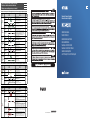 1
1
-
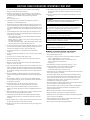 2
2
-
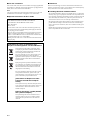 3
3
-
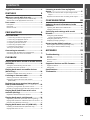 4
4
-
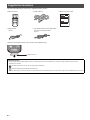 5
5
-
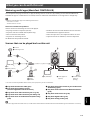 6
6
-
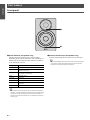 7
7
-
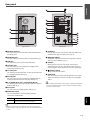 8
8
-
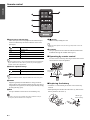 9
9
-
 10
10
-
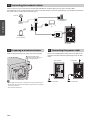 11
11
-
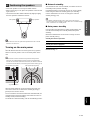 12
12
-
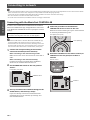 13
13
-
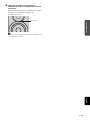 14
14
-
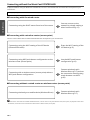 15
15
-
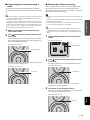 16
16
-
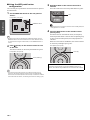 17
17
-
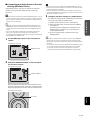 18
18
-
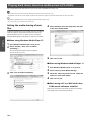 19
19
-
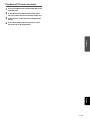 20
20
-
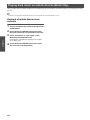 21
21
-
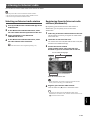 22
22
-
 23
23
-
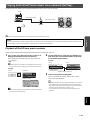 24
24
-
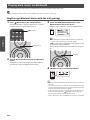 25
25
-
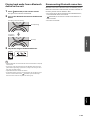 26
26
-
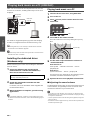 27
27
-
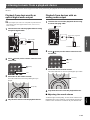 28
28
-
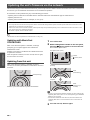 29
29
-
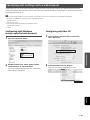 30
30
-
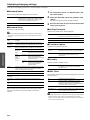 31
31
-
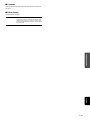 32
32
-
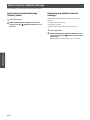 33
33
-
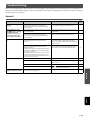 34
34
-
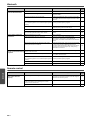 35
35
-
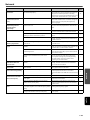 36
36
-
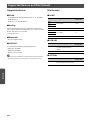 37
37
-
 38
38
-
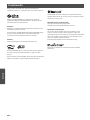 39
39
-
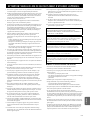 40
40
-
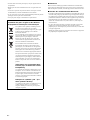 41
41
-
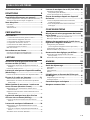 42
42
-
 43
43
-
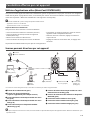 44
44
-
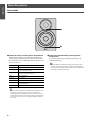 45
45
-
 46
46
-
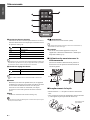 47
47
-
 48
48
-
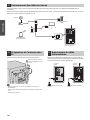 49
49
-
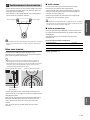 50
50
-
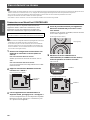 51
51
-
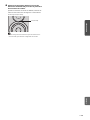 52
52
-
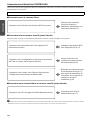 53
53
-
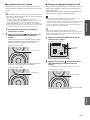 54
54
-
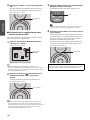 55
55
-
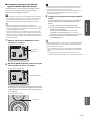 56
56
-
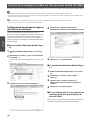 57
57
-
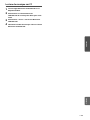 58
58
-
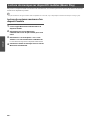 59
59
-
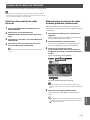 60
60
-
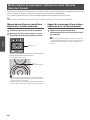 61
61
-
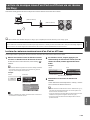 62
62
-
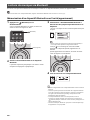 63
63
-
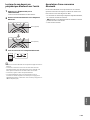 64
64
-
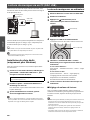 65
65
-
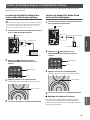 66
66
-
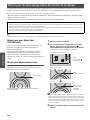 67
67
-
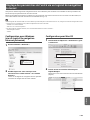 68
68
-
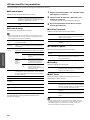 69
69
-
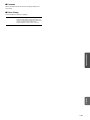 70
70
-
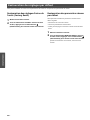 71
71
-
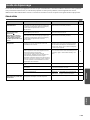 72
72
-
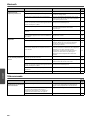 73
73
-
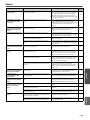 74
74
-
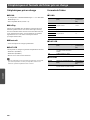 75
75
-
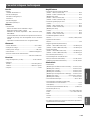 76
76
-
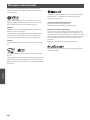 77
77
-
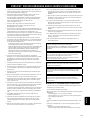 78
78
-
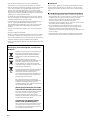 79
79
-
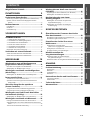 80
80
-
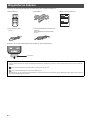 81
81
-
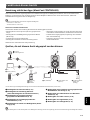 82
82
-
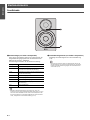 83
83
-
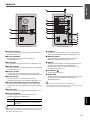 84
84
-
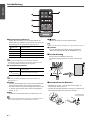 85
85
-
 86
86
-
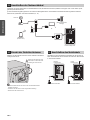 87
87
-
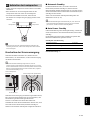 88
88
-
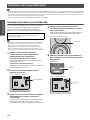 89
89
-
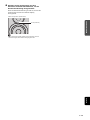 90
90
-
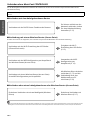 91
91
-
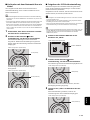 92
92
-
 93
93
-
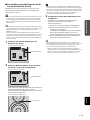 94
94
-
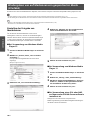 95
95
-
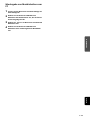 96
96
-
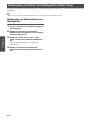 97
97
-
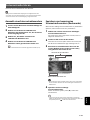 98
98
-
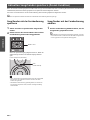 99
99
-
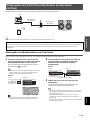 100
100
-
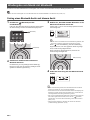 101
101
-
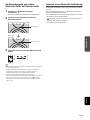 102
102
-
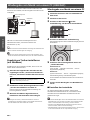 103
103
-
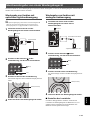 104
104
-
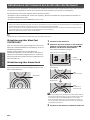 105
105
-
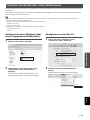 106
106
-
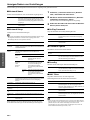 107
107
-
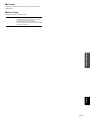 108
108
-
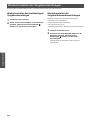 109
109
-
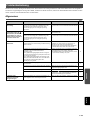 110
110
-
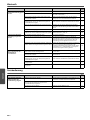 111
111
-
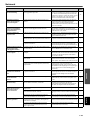 112
112
-
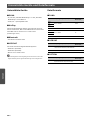 113
113
-
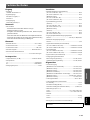 114
114
-
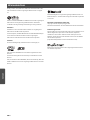 115
115
-
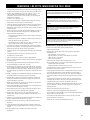 116
116
-
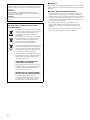 117
117
-
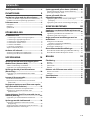 118
118
-
 119
119
-
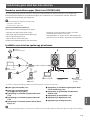 120
120
-
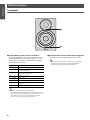 121
121
-
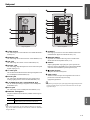 122
122
-
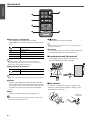 123
123
-
 124
124
-
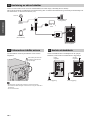 125
125
-
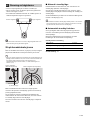 126
126
-
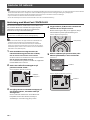 127
127
-
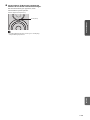 128
128
-
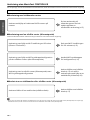 129
129
-
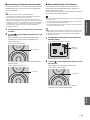 130
130
-
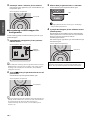 131
131
-
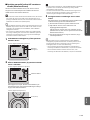 132
132
-
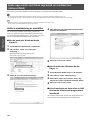 133
133
-
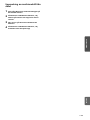 134
134
-
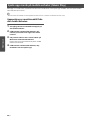 135
135
-
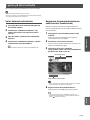 136
136
-
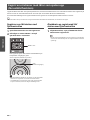 137
137
-
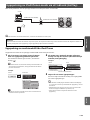 138
138
-
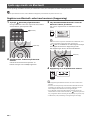 139
139
-
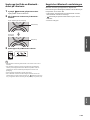 140
140
-
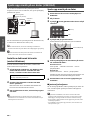 141
141
-
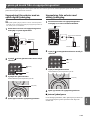 142
142
-
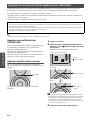 143
143
-
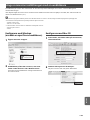 144
144
-
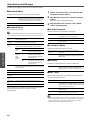 145
145
-
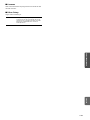 146
146
-
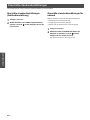 147
147
-
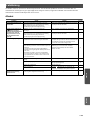 148
148
-
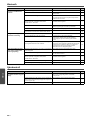 149
149
-
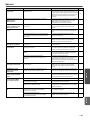 150
150
-
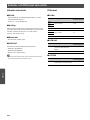 151
151
-
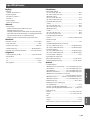 152
152
-
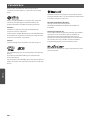 153
153
-
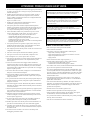 154
154
-
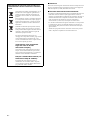 155
155
-
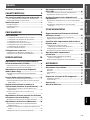 156
156
-
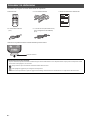 157
157
-
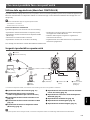 158
158
-
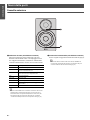 159
159
-
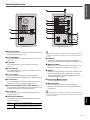 160
160
-
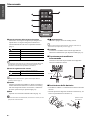 161
161
-
 162
162
-
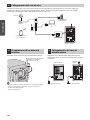 163
163
-
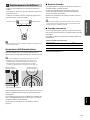 164
164
-
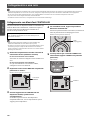 165
165
-
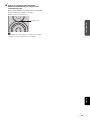 166
166
-
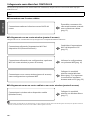 167
167
-
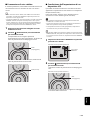 168
168
-
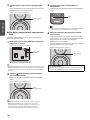 169
169
-
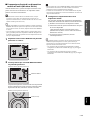 170
170
-
 171
171
-
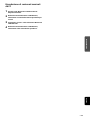 172
172
-
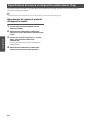 173
173
-
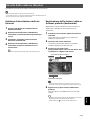 174
174
-
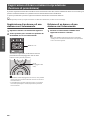 175
175
-
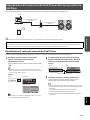 176
176
-
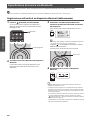 177
177
-
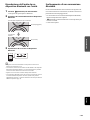 178
178
-
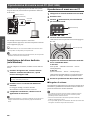 179
179
-
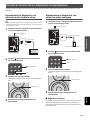 180
180
-
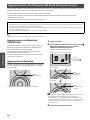 181
181
-
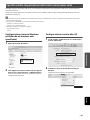 182
182
-
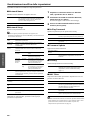 183
183
-
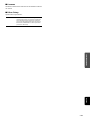 184
184
-
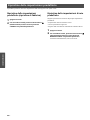 185
185
-
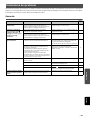 186
186
-
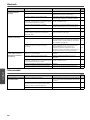 187
187
-
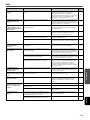 188
188
-
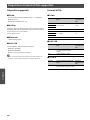 189
189
-
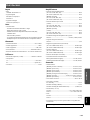 190
190
-
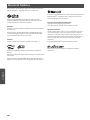 191
191
-
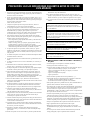 192
192
-
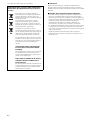 193
193
-
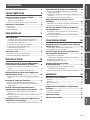 194
194
-
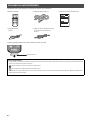 195
195
-
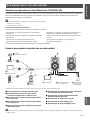 196
196
-
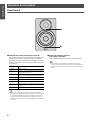 197
197
-
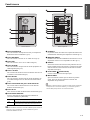 198
198
-
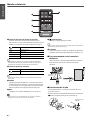 199
199
-
 200
200
-
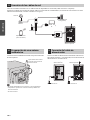 201
201
-
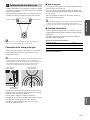 202
202
-
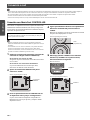 203
203
-
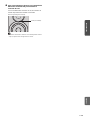 204
204
-
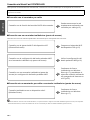 205
205
-
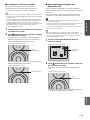 206
206
-
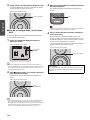 207
207
-
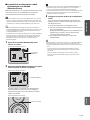 208
208
-
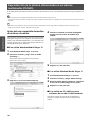 209
209
-
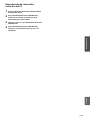 210
210
-
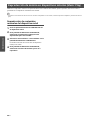 211
211
-
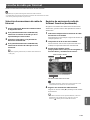 212
212
-
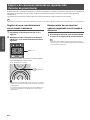 213
213
-
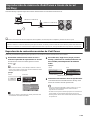 214
214
-
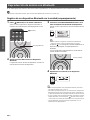 215
215
-
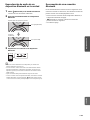 216
216
-
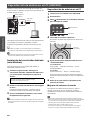 217
217
-
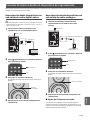 218
218
-
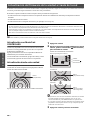 219
219
-
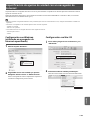 220
220
-
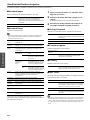 221
221
-
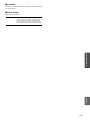 222
222
-
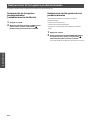 223
223
-
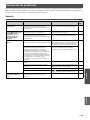 224
224
-
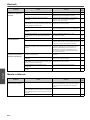 225
225
-
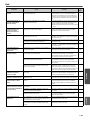 226
226
-
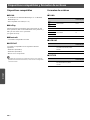 227
227
-
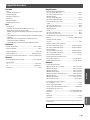 228
228
-
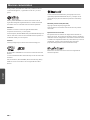 229
229
-
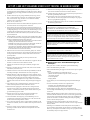 230
230
-
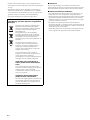 231
231
-
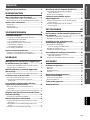 232
232
-
 233
233
-
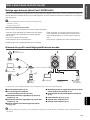 234
234
-
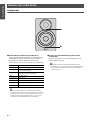 235
235
-
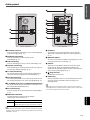 236
236
-
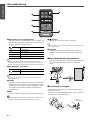 237
237
-
 238
238
-
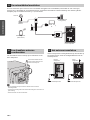 239
239
-
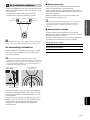 240
240
-
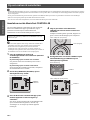 241
241
-
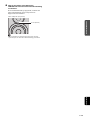 242
242
-
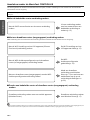 243
243
-
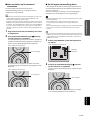 244
244
-
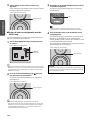 245
245
-
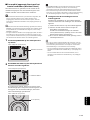 246
246
-
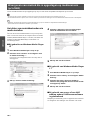 247
247
-
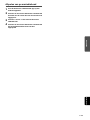 248
248
-
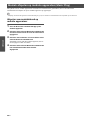 249
249
-
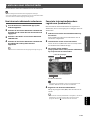 250
250
-
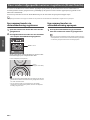 251
251
-
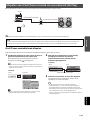 252
252
-
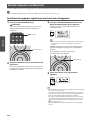 253
253
-
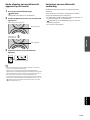 254
254
-
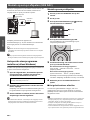 255
255
-
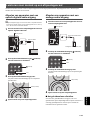 256
256
-
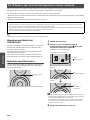 257
257
-
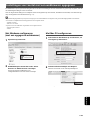 258
258
-
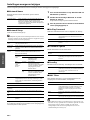 259
259
-
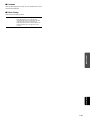 260
260
-
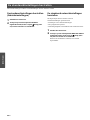 261
261
-
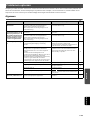 262
262
-
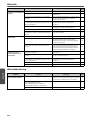 263
263
-
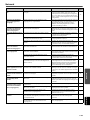 264
264
-
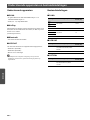 265
265
-
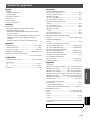 266
266
-
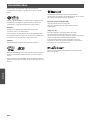 267
267
-
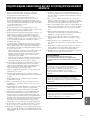 268
268
-
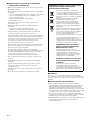 269
269
-
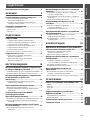 270
270
-
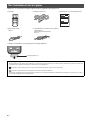 271
271
-
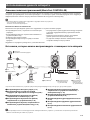 272
272
-
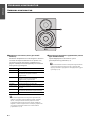 273
273
-
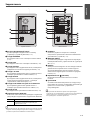 274
274
-
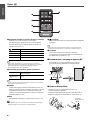 275
275
-
 276
276
-
 277
277
-
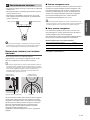 278
278
-
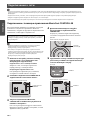 279
279
-
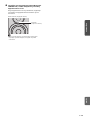 280
280
-
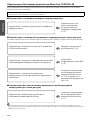 281
281
-
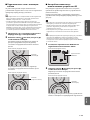 282
282
-
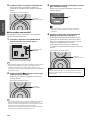 283
283
-
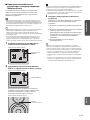 284
284
-
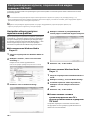 285
285
-
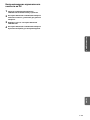 286
286
-
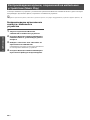 287
287
-
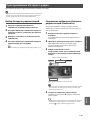 288
288
-
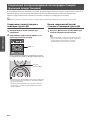 289
289
-
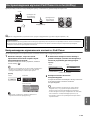 290
290
-
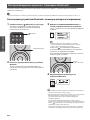 291
291
-
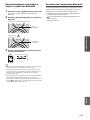 292
292
-
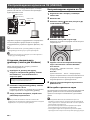 293
293
-
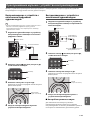 294
294
-
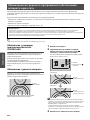 295
295
-
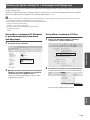 296
296
-
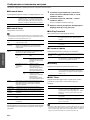 297
297
-
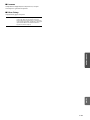 298
298
-
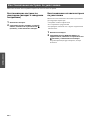 299
299
-
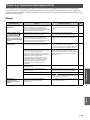 300
300
-
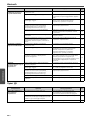 301
301
-
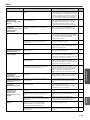 302
302
-
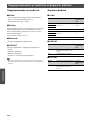 303
303
-
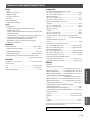 304
304
-
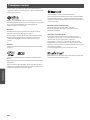 305
305
-
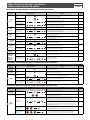 306
306
-
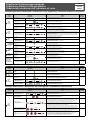 307
307
-
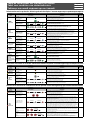 308
308
-
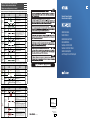 309
309
Yamaha MusicCast ANXN500BL Noir Le manuel du propriétaire
- Catégorie
- Hauts-parleurs portatifs
- Taper
- Le manuel du propriétaire
- Ce manuel convient également à
dans d''autres langues
- italiano: Yamaha MusicCast ANXN500BL Noir Manuale del proprietario
- English: Yamaha MusicCast ANXN500BL Noir Owner's manual
- español: Yamaha MusicCast ANXN500BL Noir El manual del propietario
- Deutsch: Yamaha MusicCast ANXN500BL Noir Bedienungsanleitung
- русский: Yamaha MusicCast ANXN500BL Noir Инструкция по применению
- Nederlands: Yamaha MusicCast ANXN500BL Noir de handleiding
- dansk: Yamaha MusicCast ANXN500BL Noir Brugervejledning
- svenska: Yamaha MusicCast ANXN500BL Noir Bruksanvisning
- Türkçe: Yamaha MusicCast ANXN500BL Noir El kitabı
Documents connexes
-
Yamaha MusicCast ANXN500WH Blanc Le manuel du propriétaire
-
Yamaha NX-N500 Le manuel du propriétaire
-
Yamaha RX-A2060BL Le manuel du propriétaire
-
Yamaha N237D Quick Manual
-
Yamaha YAS-306 Le manuel du propriétaire
-
Yamaha R-N602 Silver Manuel utilisateur
-
Yamaha R-N602 Le manuel du propriétaire
-
Yamaha R-N602 Black Manuel utilisateur
-
Yamaha R-N602 Le manuel du propriétaire
-
Yamaha RN402DSI Le manuel du propriétaire
Autres documents
-
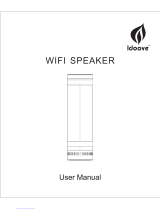 iDoove ID2 Manuel utilisateur
iDoove ID2 Manuel utilisateur
-
Sony RDP-XA700iPN Le manuel du propriétaire
-
NAD Viso 1 Le manuel du propriétaire
-
Bullitt Group ZL5-MMWF Manuel utilisateur
-
Marantz Consolette Guide d'installation
-
MINISTRY OF SOUND Audio M Plus Guide de démarrage rapide
-
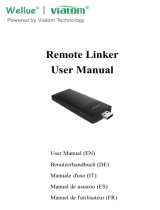 Wellue Remote Linker power your Health Manuel utilisateur
Wellue Remote Linker power your Health Manuel utilisateur
-
Sitecom WMA-1000 Guide d'installation
-
Terratec AIR BEATS HD QSG Le manuel du propriétaire
-
Denon Cocoon Portable Le manuel du propriétaire